Windows 2003 活动目录域策略 统一域用户 桌面壁纸
windows 2003活动目录域策略统一桌面壁纸

windows2003活动目录域策略统一桌面壁纸通过设置域策略,实现客户端统一桌面的具体方法如下:1. 登录到域控制器上,打开Active Directory用户和计算机,打开需要设置的组策略。
2. 进入组策略编辑器,并双击用户配置--管理模板--桌面--Active Desktop--Active Desktop 墙纸,将其设置为已启用。
3. 在墙纸名称路径框中输入存放桌面背景文件的完整路径。
如:\\server\wallpaper\test.jpg,在墙纸样式中任意选择一项,按确定;4. 将用户配置--管理模板--桌面--Active Desktop中的启用Active Desktop 选项设置为已启用;5. 在命令提示符中输入:gpupdate /force,重新启动计算机,强制刷新组策略。
设置活动桌面后的桌面图标背景颜色问题的解决在域服务器上通过以上设置,客户端正常显示了墙纸,但桌面图标显示都有些异常-边缘多了一些阴影之类的东西,桌面图标的文件名也是有背景色的。
启用了“禁用Active Desktop”,…启用“Active Desktop”‟--未配置,再定义“ActiveDesktop墙纸”,所有XP客户端可以正常显示定义的墙纸,而且桌面图标和文件名显示也正常了。
另,通过相关设置还可统一域用户的屏幕保护程序,并阻止其进行修改许多朋友对上面的操作都不是很明白,再补充两条。
操作主要分两步:一、将客户端墙纸更新至服务器设置1、启用"用户配置--管理模板--桌面--Active Desktop-启用Active Desktop ","禁用Active Desktop"保持"未配置"2、启用"用户配置--管理模板--桌面--Active Desktop--Active Desktop 墙纸"并在墙纸"名称"处输入墙纸的路径3、于服务器更新组策略:gpupdate /force;客户端更新组策略:gpupdate /force最好重启客户端验证墙纸是否未服务器设置二、取消桌面文字阴影1、修改"用户配置--管理模板--桌面--Active Desktop-启用Active Desktop"为"未配置";2、修改"用户配置--管理模板--桌面--Active Desktop-禁用Active Desktop"为"已启用";3、于服务器更新组策略:gpupdate /force;客户端更新组策略:gpupdate /force最好重启客户端验证墙纸是否未服务器设置之后应该是没有文字阴影的墙纸样式了。
如何在域环境中利用组策略配置墙纸?
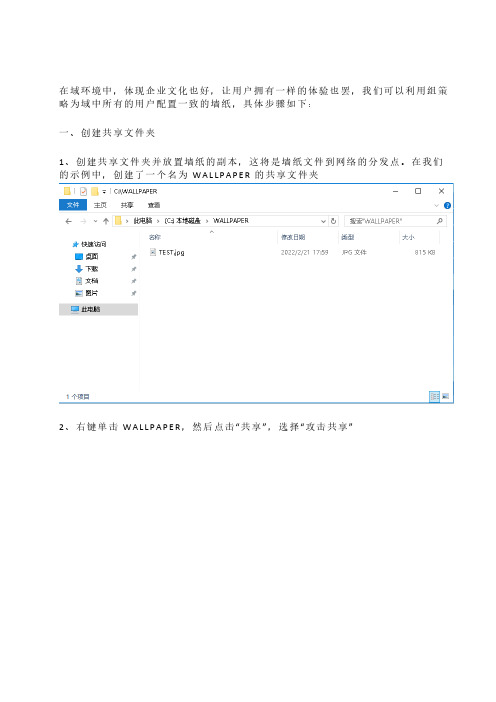
在域环境中,体现企业文化也好,让用户拥有一样的体验也罢,我们可以利用组策略为域中所有的用户配置一致的墙纸,具体步骤如下:一、创建共享文件夹1、创建共享文件夹并放置墙纸的副本,这将是墙纸文件到网络的分发点。
在我们的示例中,创建了一个名为WA L L P A P E R的共享文件夹2、右键单击WA L L P A P E R,然后点击“共享”,选择“攻击共享”3、选择“高级共享”4、勾选“共享此文件夹”,然后点击“权限”5、点击”添加“6、在”输入对象名称来选择“中输入do m a i n,然后点击“检查名称“7、选择”D o m a i n C o m p ut e r s”和“D o m a i n U s e r s”,然后点击“确定”8、点击“确定”9、点击“应用”,所有域用户和所有域计算机都被授予对此文件夹的读取权限二、创建组策略1、在域控制器上,在搜索栏中输入“组策略”打开组策略管理工具2、创建新的组策略3、输入新组策略的名称,在我们的示例中,新的G P O被命名为M Y-G P O4、在“组策略管理”屏幕上,展开名为“组策略对象”的文件夹。
右键单击新的组策略对象并选择“编辑”选项5、在组策略编辑器屏幕上,展开用户配置文件夹并找到以下项目“用户配置>首选项>Wi n d o w s设置>F i l e s“6、右键单击“文件”选项并创建一个新文件7、选择更新操作。
在源字段中,输入墙纸的网络路径。
在目标字段中,输入保存墙纸副本的本地路径。
在我们的示例中,G P O将创建墙纸文件的本地副本。
接下来,将G P O配置为自动启用图像文件的本地副本作为墙纸8、在组策略编辑器屏幕上,展开用户配置文件夹并找到以下项目U s e rC o nf i g ur a t i o n >P o l i c i e s>A dm i n i s t r a t i ve T e m pl a t e s>D e s k t o p>D e s k t o p,访问名为D e s k t o p的文件夹后点击”应用“,之后点击”确定“三、链接G P O1、在组策略管理屏幕上,你需要右键单击所需的组织单位,然后选择”链接现有G P O“2、在我们的示例中,我们将把名为M Y-G P O的组策略链接到域的根3、应用G P O后,你需要等待10或20分钟。
通过域控和AD来实现统一桌面
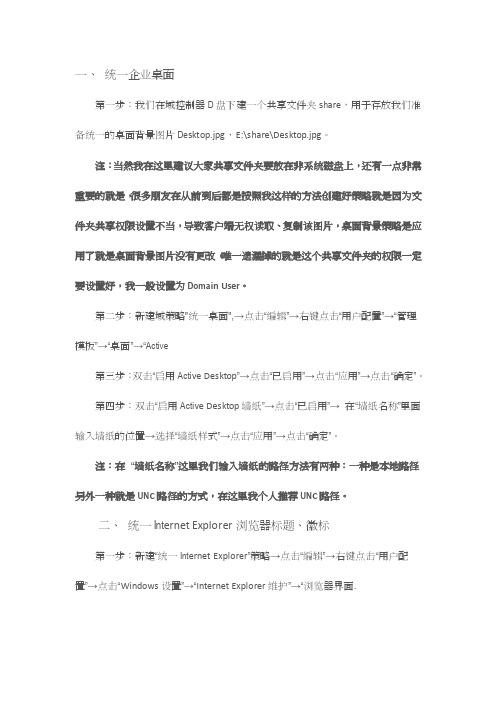
一、统一企业桌面第一步:我们在域控制器D盘下建一个共享文件夹sha re,用于存放我们准备统一的桌面背景图片Desk top.jpg,E:\share\Deskto p.jpg。
注:当然我在这里建议大家共享文件夹要放在非系统磁盘上,还有一点非常重要的就是,很多朋友在从前到后都是按照我这样的方法创建好策略就是因为文件夹共享权限设置不当,导致客户端无权读取、复制该图片,桌面背景策略是应用了就是桌面背景图片没有更改,唯一遗漏掉的就是这个共享文件夹的权限一定要设置好,我一般设置为Domai n User。
第二步:新建域策略"统一桌面",→点击“编辑”→右键点击“用户配置”→“管理模板”→“桌面”→“Active第三步:双击“启用Acti ve Deskto p”→点击“已启用”→点击“应用”→点击“确定”。
第四步:双击“启用Acti ve Deskto p墙纸”→点击“已启用”→在“墙纸名称”里面输入墙纸的位置→选择“墙纸样式”→点击“应用”→点击“确定”。
注:在“墙纸名称”这里我们输入墙纸的路径方法有两种:一种是本地路径另外一种就是UNC路径的方式,在这里我个人推荐UNC路径。
二、统一Inte rnetExplor er浏览器标题、徽标第一步:新建“统一Inte rnetExplor er”策略→点击“编辑”→右键点击“用户配置”→点击“Window s设置”→“Intern et Explor er维护”→“浏览器界面.第二步:双击“浏览器标题”→勾选“自定义浏览器标题”→在“标题栏文字”中输入欲要修改的标题内容→点击“确定”。
第三步:双击“自定义徽标”→勾选“自定义静态徽标位图”→在“小徽标位图”和“大徽标位图”点击“浏览”引入我们欲修改的徽标图片→点击“确定”。
网络安全技术综合测试(1)_附参考答案

网络安全技术综合测试卷(1)学号:_________ 姓名:_________ 小课班级:_____一、选择题(单选或多选)1、公开密钥方法的主要优点之一是(③1),RSA算法的基础是(①2),当N个用户采用公开密钥方法保密通讯时,系统中一共有(②3)个密钥,每个用户要小心保管好(②4)个密钥,为了防止用户否认他们曾经通过计算机发送过的文件,方法是利用公开密钥方法完成(③5)。
供选择的答案:(1)①所有密钥公开②加密解密计算方便③便于密钥的传送④易于用硬件实现(2)①素因子分解②替代和置换的混合③求高阶矩阵特征值④K-L变换(3)①N ②2N③N(N_1)/2 ④N2(4)①0 ②1 ③N-1 ④N(5)①文件加密②文件复制③数字签名④文件存档2、鲍伯总是怀疑爱丽丝发给他的信在传输途中遭人篡改,为了打消鲍伯的怀疑,计算机网络采用的技术是_B__A.加密技术 C. FTP匿名服务B.消息认证技术 D. 身份验证技术3、鲍伯通过计算机网络给爱丽丝发消息说同意签订合同,随后鲍伯反悔,不承认发过该条消息.为了防止这种情况发生,应在计算机网络中采用__A__A.身份认证技术 C. 数字签名技术B.消息认证技术 D. 防火墙技术4、鲍伯不但怀疑爱丽丝发给他的信在传输途中遭人篡改,而且怀疑爱丽丝的公钥也是被人冒充的.为了打消鲍伯的疑虑,鲍伯和爱丽丝决定找一个双方都信任的第三方来签发数字证书,这个第三方就是_C____A.国际电信联盟电信标准分部ITU-T C.证书权威机构CAB.国际标准组织ISO D.国家安全局NSA5、用户U1属于G1组和G2组,G1组对文件File拥有读和写的本地权限,G2组对文件File拥有读和执行的本地权限,那么用户U1对文件拥有的本地权限是_D____A.读和执行B.写和执行C.读和写D.读、写和执行6、在公开密钥体系中,甲方签名将加密信息发给乙方解密并确认(D)用于加密,( C )用于解密,( A )用于签名,(B)用于确认A)甲方的私钥B) 甲方的公钥C)乙方的私钥D)乙方的公钥7、用户stu是一台Windows 2003计算机上的普通用户,当stu登录后发现无法关机。
组策略设置--统一桌面背景
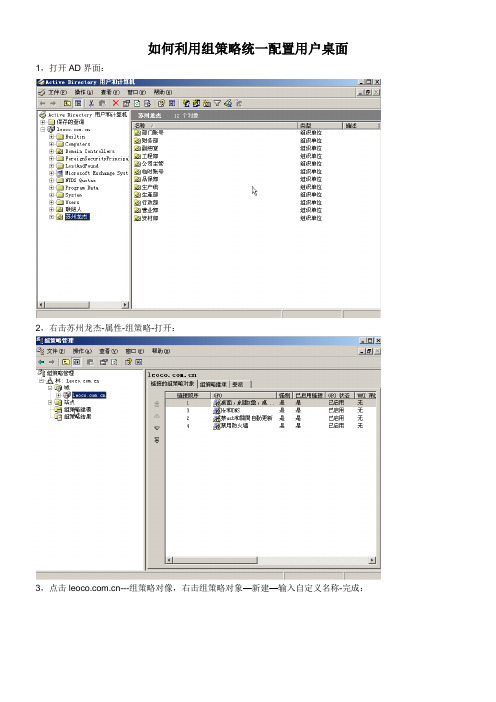
如何利用组策略统一配置用户桌面
1,打开AD界面:
2,右击苏州龙杰-属性-组策略-打开:
3,点击---组策略对像,右击组策略对象—新建—输入自定义名称-完成:
4,照到你新建好的组策略右击—编辑(跳出如下画面):
5,点击用户配置—管理模版—桌面—Active Desktop
(路径可以设置,但必须是网络共享的路径),点击确定。
7,在右边找到启动Active Desktop,双击打开,选择已启用,点击确定。
GPO,找到你刚才建好的组策略对象,点击确定。
:
9,右击你建好的组策略对象,将强制勾选上:
10,点击开始-运行-输入gpupdate /force,选择N(如果选择Y,大家都会注销。
)
10,在本机电脑点击-开始-运行-输入gpupdate /force 选择Y注销电脑重新登录即可。
如何实现AD组策略实现统一桌面和屏保

使用AD 组策略实现统一桌面组策略实现统一桌面和屏保和屏保在企业中为了实现企业形象的统一性,会要求在企业所有计算机上实现标准的桌面化配置环境。
那么要怎么实现呢?桌面部署桌面部署如下如下如下::1、在域控上建立存放背景图片的文件夹,将其设置为共享文件夹如:share;2、在开始—运行中gpedit.msc 命令进入组策略编辑器,将“用户配置用户配置用户配置------管理模板管理模板管理模板------桌面桌面----Active Desktop Active Desktop Active Desktop””中的““启用Active Desktop Active Desktop 选项选项选项””设置为已启用;3、并双击“用户配置用户配置用户配置------管理模板管理模板管理模板------桌面桌面桌面------Active Desktop Active Desktop Active Desktop””中的Active Active Desktop Desktop Desktop 墙纸墙纸墙纸选项,将其设置为已启用。
4、在墙纸名称路径框中输入存放桌面背景文件的完整路径。
如:\\\server server\\share share\\文件名文件名。
在墙纸样式中任意选择一项,按确定;屏保部署屏保部署过程过程过程::在开始—运行中gpedit.msc 命令进入组策略编辑器,展开““用户配置用户配置””---->>“管理模板”---->>“控制面板控制面板””---->>“显示显示””,在右边面板上双击以下策略项并进行设置:a. a. 将将“屏幕保护屏幕保护程序程序程序””以及以及 “可执行屏幕保护可执行屏幕保护程序的名称程序的名称程序的名称””设置为设置为 “已启用启用””b. 在“可执行屏幕保护程序的名称”属性中设置路径为\\DC 服务器名称或者IP\netlogon\test.scr如:\\192.168.150.254192.168.150.254\\netlogon netlogon\\test.scr5、在开始在开始------运行中输入运行中输入Gpupdate Gpupdate /force /force 命令命令,,刷新组策略刷新组策略。
Windows_server_2003的活动目录安装和配置

客户机加入域成功,需要重新启动计算机生效
二、配置用户主文件夹
1.在DC上创建域用户帐户
2.创建主文件夹所使用的共享文件夹
3.配置用户主文件夹
4.使用域用户帐户的客户机上上登陆域
三、OU的管理
1.在DC上创建5个OU
2.将用户帐户移动到销售部ou中
3.在ou中创建域用户帐户和全局组
4.委派域帐户对销售部OU有添加用户的权限
在客户机上测试
本文出自技术博客
Windows server 2003的活动目录安装和配置用户主文件夹
任务1:安装活动目录
任务2:配置用户主文件夹
任务3:OU的管理
一、安装活动目录
1.安装活动目录
出现安装界面
安装active derectory
完成安装将重新启动计算机
2.将计算机加入域
首先配置计算机的IP地址
在客户机上右键单击“我的电脑”——“属性”——“计
信息安全管理(中级)模考试题(含参考答案)
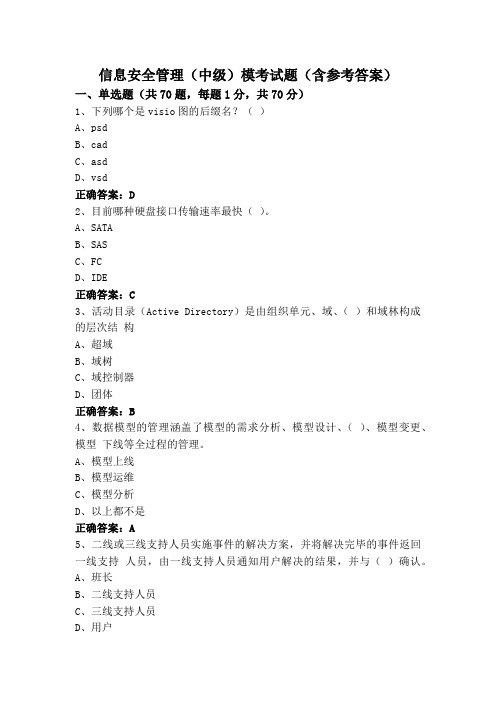
信息安全管理(中级)模考试题(含参考答案)一、单选题(共70题,每题1分,共70分)1、下列哪个是visio图的后缀名?()A、psdB、cadC、asdD、vsd正确答案:D2、目前哪种硬盘接口传输速率最快()。
A、SATAB、SASC、FCD、IDE正确答案:C3、活动目录(Active Directory)是由组织单元、域、()和域林构成的层次结构A、超域B、域树C、域控制器D、团体正确答案:B4、数据模型的管理涵盖了模型的需求分析、模型设计、()、模型变更、模型下线等全过程的管理。
A、模型上线B、模型运维C、模型分析D、以上都不是正确答案:A5、二线或三线支持人员实施事件的解决方案,并将解决完毕的事件返回一线支持人员,由一线支持人员通知用户解决的结果,并与()确认。
A、班长B、二线支持人员C、三线支持人员D、用户正确答案:D6、实用化评价指标中:数据质量类包括数据规范性检查通过率、数据一致性检查通过率、数据准确性检查通过率、数据完整性检查通过率、()检查通过率5个指标指标。
A、数据正确性B、数据可靠性C、数据可用性D、数据及时性正确答案:D7、下列哪个不是专门用于可视化时间空间数据的技术?()A、饼图B、曲面图C、等高线图D、矢量场图正确答案:A8、详细设计成果须全部覆盖()的业务需求,且建立与概要设计模块、功能详细设计间的关联关系。
A、业务部门B、技术文档C、软件测试D、概要设计正确答案:D9、基于IFW构架的BDW模型,是按照()层次化组织模型的。
A、概念模型B、概念模型、需求模型、基础数据模型C、需求模型D、基础数据模型正确答案:B10、根据《广西电网有限责任IT服务管理系统数据录入规范业务指导书(2015 年)》,资产编号指本单位财务部门出具的资产编号;新增设备尚无资产编号,采用临时编码统一为“()”,其中年月日位设备上线时间。
A、XZ年月日-序列号B、SB年月日-序列号C、LS年月日-序列号D、NB年月日-序列号正确答案:C11、下列不属于非结构数据的是()。
在WINDOWS 2003 SERVER上利用域服务器设置管理域用户与计算机的相关操作
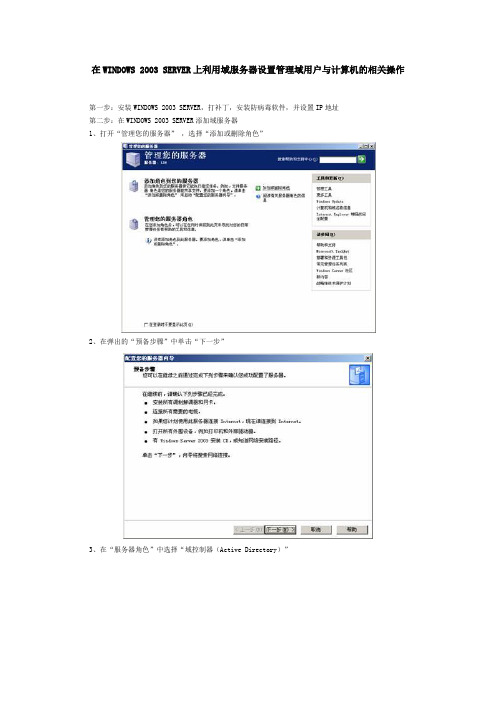
在WINDOWS 2003 SERVER上利用域服务器设置管理域用户与计算机的相关操作第一步:安装WINDOWS 2003 SERVER,打补丁,安装防病毒软件,并设置IP地址第二步:在WINDOWS 2003 SERVER添加域服务器1、打开“管理您的服务器” ,选择“添加或删除角色”2、在弹出的“预备步骤”中单击“下一步”3、在“服务器角色”中选择“域控制器(Active Directory)”4、在“选择总结”中单击“下一步”5、在“Active Directory安装向导”中单击“下一步”6、“在操作系统兼容性”中单击“下一步”7、在“域控制器类型”中选择“新域的域控制器”8、在“创建一个新域”中选择“在新林中的域”9、在“新域名”中输入你所建域的名称,也可以是“teacher”“Stu”等等。
10、在“NetBIOS域名”中自己命名NetBIOS域名11、“在数据库和日志文件文件夹”中单击“下一步”12、在“共享系统卷”中单击“下一步”13、在“DNS注册诊断”中单击“下一步”14、在“权限”中单击“下一步”15、在“目录服务还原模式的管理员密码”中输入自行设置的还原密码16、在“摘要”中单击“下一步”17、这时出现下面的界面,系统开始配置Active Directory,并提示插入WINDOWS2003 SERVER安装盘,需要一点时间18、安装完成后显示出下,单击“完成”19、显示“此服务器现在是域控制器”,单击“完成”20、这时,重启计算机。
回到“配置您的服务器向导”,你会发现其中多了“域控制器(Active Directory)”至此,第二步工作完成。
第三步:在域控制器中批量生成用户1、在EXCEL中为每个学生生成一个用户名和密码。
说明:a) WINDOWS 2003 SERVER默认密码要求比较高,如果要给学生设置比较容易记的密码,需要事先更改WINDOWS 2003 SERVER中的设置,具体办法如下:“开始”—“程序”—“管理工具”—“域安全策略”,打开“安全设置”选择“账户策略”—“密码策略”,将其中的“密码必须符合复杂性要求”禁用;并修改“密码长度最小值”。
Windows2003下安装活动目录与设置主文件夹(VM环境)
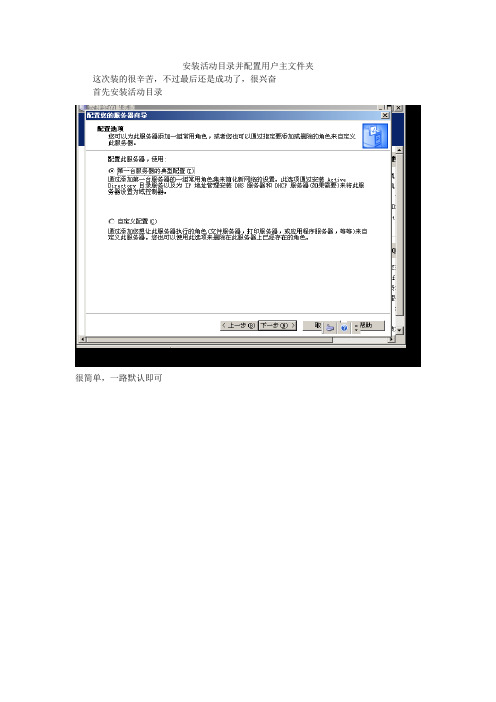
安装活动目录并配置用户主文件夹这次装的很辛苦,不过最后还是成功了,很兴奋
首先安装活动目录
很简单,一路默认即可
建立新用户test1,第一次设置主文件夹
到此时出现问题
加入时无论如何加不进去,我写的域名是bupt.local 使我烦恼好长时间,最后将要放弃时,无意间输入bupt 时,成功进入加入域
过程忘记截图,开始时已经建立了windows2003中新建用户test1,但登陆域时并没有主文件夹,后来在图书馆查资料,知道首先要建立共享文件夹
已经建立共享文件夹test
并设置主文件路径,依然不成功
后来找到原因需要设置一下共享文件夹
注销XP,在次测试,成功
到此结束
实验总结:经过这次实验使我懂得了很多知识,锻炼了自己的动手能力,培养自己上图书馆的习惯,培养了自己发现问题解决问题的能力,总之,收益良多。
中间有些截图没有,因为不想重装,但下次一定注意,但是绝大部分过程均有截图‘
PS:在宿舍时由于配置服务器,导致宿舍集体断网,很汗颜,后来的实验均在网线拔了的情
况下进行。
WINDOWS_SERVER_2003使用组策略管理用户环境

当前域环境:在单域中有一些用户、组、计算机帐户,还有三个组织单位(OU),其中财务部还有一个子组织单位“资产管理”,每一个组织单位都有一个委派管理员,左侧有一些要实现的组策略对象(GPO),本例中域控制器名:jame,域中另一台计算机名:Glasgow。
下面各例用于学习GPO对象的创建、链接、它的冲突解决,继承、阻止继承、强制以及在工作环境中怎样使用组策略来管理域。
(以下各例都在组策略管理工具中完成,在上一课已经安装了GPMC.MSI这个组策略管理工具)一、强制实现域中所有用户使用统一桌面背景。
1. 实现这一策略如下图:先建立一个统一桌面背景的GPO,把它链接到域,并设置这个GPO 为强制。
2. 准备一张图片,放在一个只读共享文件夹中,并确认在网上邻居中可定位它的UNC路径。
图片的UNC路径是:\\Jame\公用共享\背景.jpg。
3. 打开:开始→管理工具→组策略管理,再展开林→域→Nwtraders.msft→组策略对象,在右侧“内容”中右击,选“新建”。
4. 取一个组策略名5. 对新建的GPO右击选“编辑”,进入组策略对象的编辑。
6. 展开用户配置→管理模板→桌面→Active Desktop,首先启用“启用Active Desktop”用于支持Jpg和HTML格式为桌面背景。
在右侧窗口,双击“Active Desktop墙纸”并如下设置。
(不要使用图片的本地路径,这样会使网络中其他计算机不能访问,而要使用UNC路径)7. 把“统一背景”这个GPO链接到域:对域右击,选“链接现有GPO”。
对统一背景GPO右击,设置“强制”,使此GPO的组策略继承是强制继承,不能被阻止继承。
8. 用域用户Kaka登陆域测试一下,背景已经有图片,表示部署成功。
二、除了域管理员和委派管理员外所有域用户禁用控制面板。
1. 本例实现的GPO链接示意图2. 展开“组策略对象”在右侧如上例一样建立一个新的GPO。
对“禁用控制面板”GPO进行编辑。
域用户常用组策略设置

域用户常用组策略设置 SANY GROUP system office room 【SANYUA16H-
A D域用户常用组策略设置通过AD共享创建域用户个人共享数据盘
第一步:创建共享文件夹-userdisk
第二步:创建用户登陆时,在共享userdisk目录下个人文件夹组策略
在域组策略下,viewuser组下创建GPO
域组策略-用户配置-首选项-Windows设置-文件夹
第二步:创建用户登陆时,挂载共享userdisk目录下个人文件夹组策略
域组策略-用户配置-首选项-Windows设置-驱动器映射
设置域用户统一桌面背景图
第一步:将桌面背景图放到共享目录下
第二步:创建用户登录后修改桌面背景组策略
域组策略-用户配置-策略-管理模板-桌面-桌面-启用ActiveDesktop 域组策略-用户配置-策略-管理模板-桌面-桌面-桌面壁纸启用
设置用户登陆后自动修改时间格式为yyyy-mm-dd
第一步:做修改时间格式为yyyy-mm-dd批处理
新建记事本文件data-扩展名改成bat
输入:
@echooff&title
regadd"HKCU\ControlPanel\International"/vsShortDate/tREG_SZ/d yyyy-MM-dd/f exit
第二步:创建用户登陆时自动运行批处理组策略
域组策略-用户配置-策略-Windows设置
双击显示文件夹-将做好的data.bat文件放到该文件夹下
已经要放在这个组策略对应User\Scripts\Logon
再点击添加
点击浏览。
WinRAD组策略统一域用户桌面背景要点

我们先了解下组策略知识:1、组策略中包含两部分:1 计算机配置:针对计算机的配置,只在计算机上生效。
计算机启动的时候应用,在出现登录界面前。
2 用户配置:针对用户的配置,只在所有用户帐户上生效。
用户登录后应用。
2、根据应用范围将组策略分为三类:1 域的组策略:设置对于整个域都生效。
在“AD用户和计算机”中,右击域名-〉属性-〉组策略。
2 OU的组策略:设置对于这个的OU生效。
在“AD用户和计算机”中,右击OU名-〉属性-〉组策略。
3 站点的组策略:设置对于这个站点生效。
在“AD站点和服务”中,右击站点名-〉属性-〉组策略。
注意:“运行”中键入gpedit.msc,启动的是本地组策略,我们要的是“域组策略”!所以必须右击“AD用户和计算机”中才能进入。
3、组策略的执行顺序:1 站点-〉域-〉组织单元(OU)2 计算机配置-〉用户配置4、组策略的冲突:1 在不同组策略中的同一项目的设置相反,就是组策略冲突。
如:在站点组策略中,“隐藏桌面上的网上邻居图标”设置为“启用”,而域的组策略上设置的是“禁用”。
再如:在域的组策略中“密码长度”设置为“7”,而OU的组策略中设置的是“6”。
2 冲突的结果:后执行的是结果。
5、组策略中的设置内容:1 软件安装:自动安装应用软件。
计算机配置和用户配置下都有。
准备工作:软件的源安装文件,在安装文件中要有.msi为后缀的可执行文件。
将软件的源安装文件放到一个共享文件夹中。
(网络路径)A、已发行:由用户决定是否安装。
如果软件包是已发行方式,用户登录后,系统会在添加/删除程序-〉添加新程序中显示已发行的软件包。
在计算机配置中不能实现。
B、已指派:强制性安装,自动安装。
2 WINDOWS设置:A、计算机配置:脚本(启动和关机),安全设置。
B、用户配置:IE维护,脚本(登录和注销),安全设置(密钥),远程安装服务(为客户机安装WIN2000 PRO),文件夹重定向(把用户的一些重要文件夹重定向到文件服务器中)。
Windows系统如何设置桌面壁纸和主题
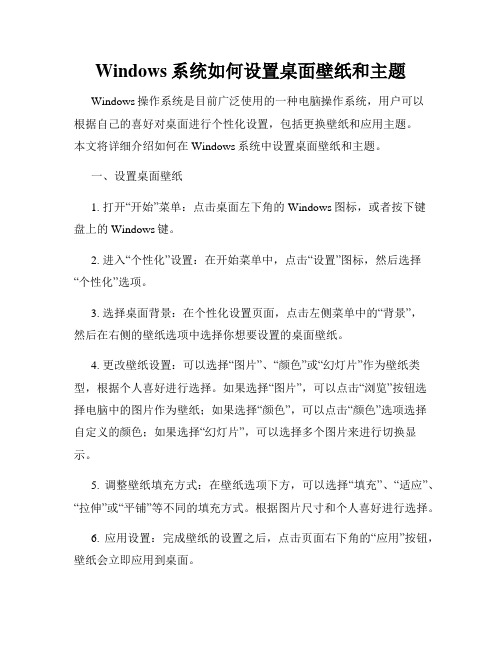
Windows系统如何设置桌面壁纸和主题Windows操作系统是目前广泛使用的一种电脑操作系统,用户可以根据自己的喜好对桌面进行个性化设置,包括更换壁纸和应用主题。
本文将详细介绍如何在Windows系统中设置桌面壁纸和主题。
一、设置桌面壁纸1. 打开“开始”菜单:点击桌面左下角的Windows图标,或者按下键盘上的Windows键。
2. 进入“个性化”设置:在开始菜单中,点击“设置”图标,然后选择“个性化”选项。
3. 选择桌面背景:在个性化设置页面,点击左侧菜单中的“背景”,然后在右侧的壁纸选项中选择你想要设置的桌面壁纸。
4. 更改壁纸设置:可以选择“图片”、“颜色”或“幻灯片”作为壁纸类型,根据个人喜好进行选择。
如果选择“图片”,可以点击“浏览”按钮选择电脑中的图片作为壁纸;如果选择“颜色”,可以点击“颜色”选项选择自定义的颜色;如果选择“幻灯片”,可以选择多个图片来进行切换显示。
5. 调整壁纸填充方式:在壁纸选项下方,可以选择“填充”、“适应”、“拉伸”或“平铺”等不同的填充方式。
根据图片尺寸和个人喜好进行选择。
6. 应用设置:完成壁纸的设置之后,点击页面右下角的“应用”按钮,壁纸会立即应用到桌面。
二、设置桌面主题1. 打开“开始”菜单:同样点击桌面左下角的Windows图标,或按下键盘上的Windows键。
2. 进入“个性化”设置:在开始菜单中,找到并点击“设置”图标,然后选择“个性化”选项。
3. 选择应用主题:在个性化设置页面,点击左侧菜单中的“主题”,然后在右侧的主题选项中选择你喜欢的主题。
Windows系统提供了多种主题供用户选择,包括自带的主题和可以从Microsoft Store中下载的主题。
4. 自定义主题:如果你想要自定义主题,可以点击“主题设置”链接,在弹出页面中选择个人喜好的壁纸、颜色、声音等。
你还可以设置桌面图标、屏幕保护程序以及鼠标指针等。
调整完毕后点击“保存主题”按钮保存设置。
15第十五章 活动目录(Active Directory)Microsoft Windows Server 2003 Enterprise Edition
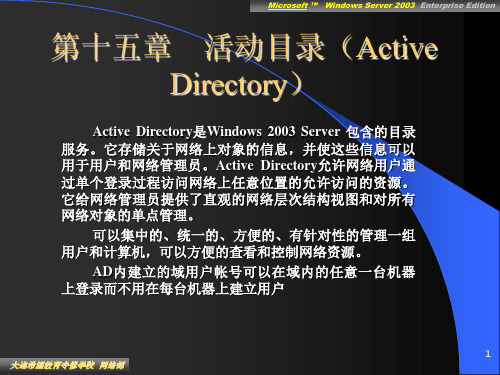
3
大连希望教育专修学校 网络部
Microsoft Windows Server 2003 Enterprise Edition
第十五章 活动目录(Active Directory) 活动目录(Active Directory)
三,AD介绍:顶级OU AD介绍 顶级OU 介绍: AD用户和组作用及管理 四,AD用户和组作用及管理
i. 主域控制器(PDC,可修改用户数据库) 主域控制器(PDC,可修改用户数据库) ii. ii. 现有域的额外域( PDC的备份 的备份, 现有域的额外域 ( 是 PDC 的备份 , 可有多 定期与PDC同步 同步, 台,定期与PDC同步,只能用于认证不能修改用户数据 安装时要有PDC的管理员帐号和密码 并且DNS要 的管理员帐号和密码, 库.安装时要有PDC的管理员帐号和密码,并且DNS要 指明能解析该域,NT中为备份域控制器 中为备份域控制器) 指明能解析该域,NT中为备份域控制器) iii. iii. 成员服务器:不存储帐户数据库副本, 成员服务器 : 不存储帐户数据库副本 , 只 处理专项功能. 如打印,文件服务器) 处理专项功能.(如打印,文件服务器) iv. iv. 独立域控制器
注意:服务器名必须是NetBIOS名或IP 名或IP 注意:服务器名必须是NetBIOS名或
4. 以Tom用户登录到域; Tom用户登录到域 用户登录到域; 5. 注销Tom ,再以administrator登录,在profiles文 注销Tom 再以administrator登录 登录, profiles文 件夹中有Tom 文件夹产生 文件夹产生—— 打开 打开Tom 文件夹 文件夹——打 件夹中有 Tom文件夹产生——打开Tom文件夹——打 桌面"文件夹——新建一个文本文件 开"桌面"文件夹——新建一个文本文件 Tom用户登录 用户登录, 6. 以Tom用户登录,桌面上会有一个新建 注意整个过程的权限问题
win2003利用组策略实现域用户文件夹的重定向,而达到保护文件的安全作用.

利用组策略实现域用户文件夹的重定向,而达到保护文件的安全作用.来自: /54network/blog/item/f4c14127fd87d1439358071e.html用过电脑的朋友都会遇到类似的烦恼。
如系统崩溃后,原来存放在C盘的应用程序专署数据都丢失了;或者桌面上的文件莫名其妙少了,等等。
有时候,我们也千方百计提醒大家不要把文件存放在桌面上,但是有多少人听进去了呢?等到文件丢失了,就在喊爹骂娘了。
其实,若我们能够充分利用域组策略实现文件重定向功能,则可以轻松的解决这些问题。
所谓的文件重定向功能,就是把用户本机上的文件夹存储位置转移到域控制器上或者网络上的其他主机,从而实现对数据尽心统一备份与管理。
具体的来说,我们可以把如下的一些文件夹进行重定向。
1、应用程序数据文件夹。
在微软的操作系统中,有一个非常重要的文件夹,即应用程序数据文件夹,他存储了一些应用软件的专属数据。
如即时聊天工具PIS,它的聊天记录、配置文件、帐号信息等等都存放在这个文件夹中;再如,邮件客户端mozila的配置文件与本地文件夹默认情况下也在这个文件夹中。
后续若这些应用程序出现问题,只需要把应用程序卸载重新安装,然后恢复这个文件夹中的应用程序专属数据,即可以恢复原有应用程序的配置。
不过,这里要注意一点,有些应用程序,如qq等聊天工具,其专属数据在程序安装的时候,会另外设立一个文件夹。
遇到这些软件,若采用文件重定向功能的话,则最好在安装的时候,更改他们的路径,使之在这个应用程序数据文件夹内,从而可以统一利用文件夹重定向功能。
2、对桌面进行重定向。
很多员工总是改不掉一个坏习惯,老是喜欢把一些工作文件存放在桌面,他们认为这么处理方便,确不知道这个习惯的话,很容易造成文件的丢失。
不过我们也可以利用文件夹的重定向功能,把桌面上的文件重定向到网络的其他位置上。
如此的话,用户可以随心所欲的在桌面上保存文件,而又不会影响到文件本身的安全性问题。
- 1、下载文档前请自行甄别文档内容的完整性,平台不提供额外的编辑、内容补充、找答案等附加服务。
- 2、"仅部分预览"的文档,不可在线预览部分如存在完整性等问题,可反馈申请退款(可完整预览的文档不适用该条件!)。
- 3、如文档侵犯您的权益,请联系客服反馈,我们会尽快为您处理(人工客服工作时间:9:00-18:30)。
Windows 2003 活动目录域策略统一域用户桌面壁纸
1.登录到域控制器上,打开Active Directory 用户和计算机,新建一个组织单位---取名统
一桌面,新建一个用户zhangsan
2.选择统一桌面,右键属性,如下图,选择—组策略—编辑
湖州双线机房河南网通机房服务器托管活动优惠中QQ:745342793
3.打开组策略编辑之后,选择--用户配置—桌面---Active Desktop--- Active Desktop墙纸---
选择已启用,输入墙纸名称(也就是墙纸的文件地址如果是共享文件的话注意文件的权限)
4.将启用Active Desktop 开启
5.在命令上中输入gpupdate /force 强制刷新组策略必要时可重启计算机
设置完成后桌面图标背景颜色的解决办法:
1、修改"用户配置--管理模板--桌面--Active Desktop-启用Active Desktop"为"未配置";
2、修改"用户配置--管理模板--桌面--Active Desktop-禁用Active Desktop"为"已启用";
3、于服务器更新组策略:gpupdate /force;客户端更新组策略:gpupdate /force
最好重启客户端验证墙纸是否设置成功
以上来自网络和自己的实践,已经验证过;。
